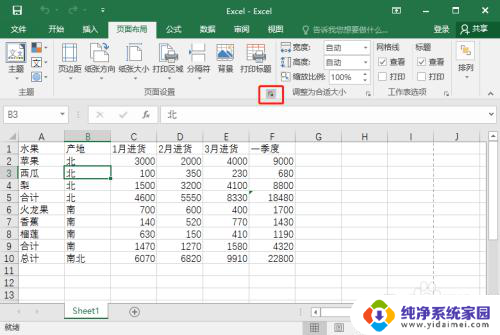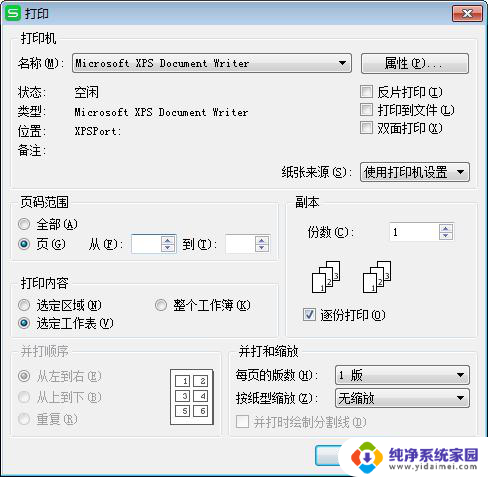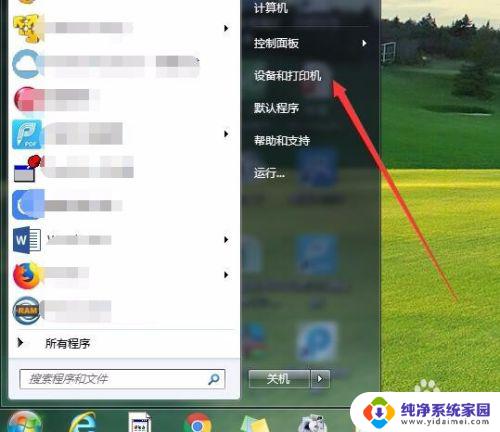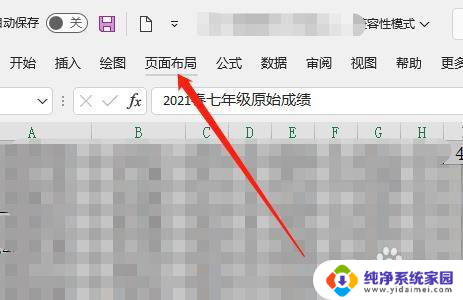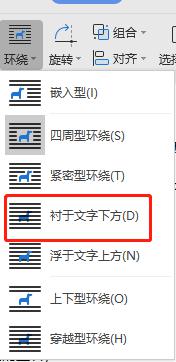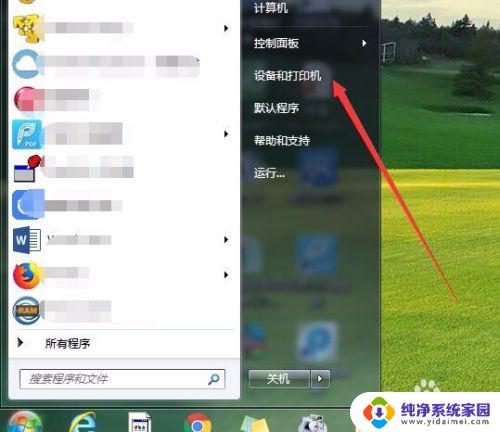表格打印怎么居中打印到纸中间 怎样将Excel表格打印在纸张的中部位置
更新时间:2024-01-22 11:00:02作者:yang
在日常办公中,我们经常需要将Excel表格打印出来以便查阅或分享,很多时候我们发现打印出来的表格并不总是居中打印在纸张中间的位置,这给我们的使用带来了一定的不便。究竟应该如何将Excel表格打印在纸张的中部位置呢?本文将为大家介绍一些方法和技巧,帮助你实现表格的居中打印,让打印出来的纸张更加整齐、美观。
具体方法:
1.单击“页面布局”选项卡,单击“页面设置”工作组右下角的小三角。
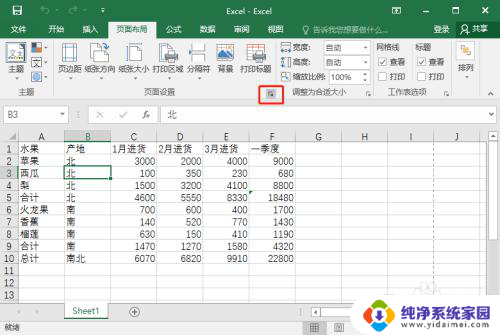
2.打开“页面设置”对话框,在“页边距”选项卡中选中“水平”和“垂直”复选框。
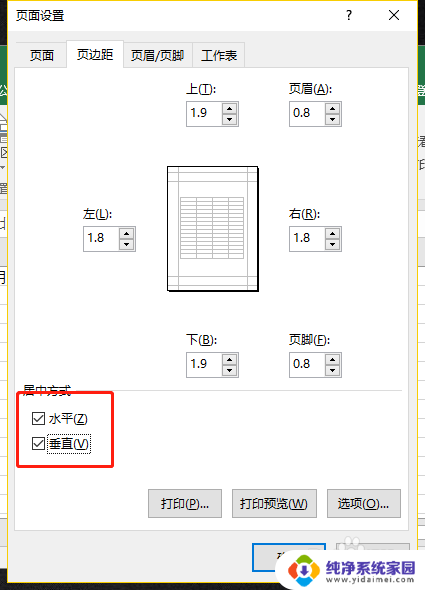
3.打印效果如图所示。
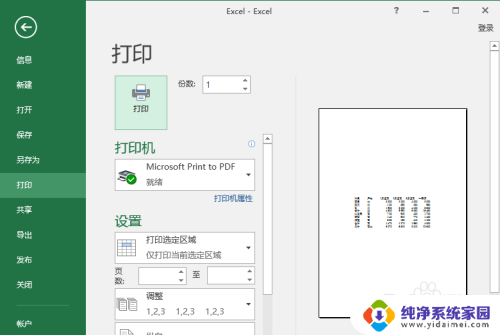
4.如果还是觉得内容太少,页面空白太多不美观。可以在“页面设置”对话框“页面”选项卡中调整缩放比例,比如调整至175%。
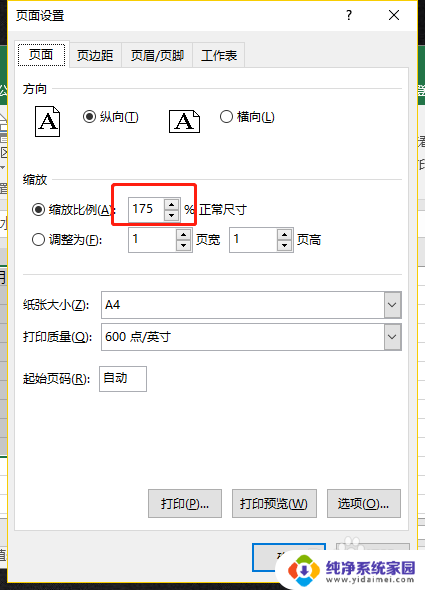
5.再通过“打印预览”看效果就好很多。
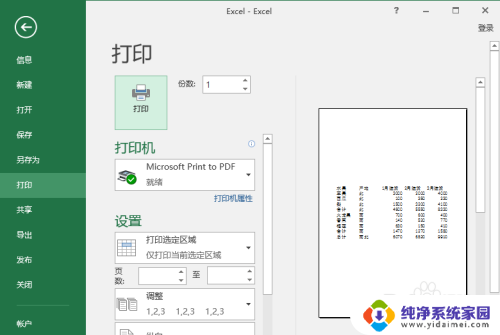
以上就是关于表格打印如何居中打印到纸张中间的全部内容,如果有遇到相同情况的用户,可以按照小编提供的方法来解决。